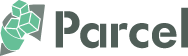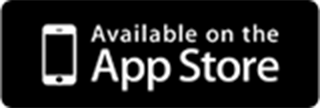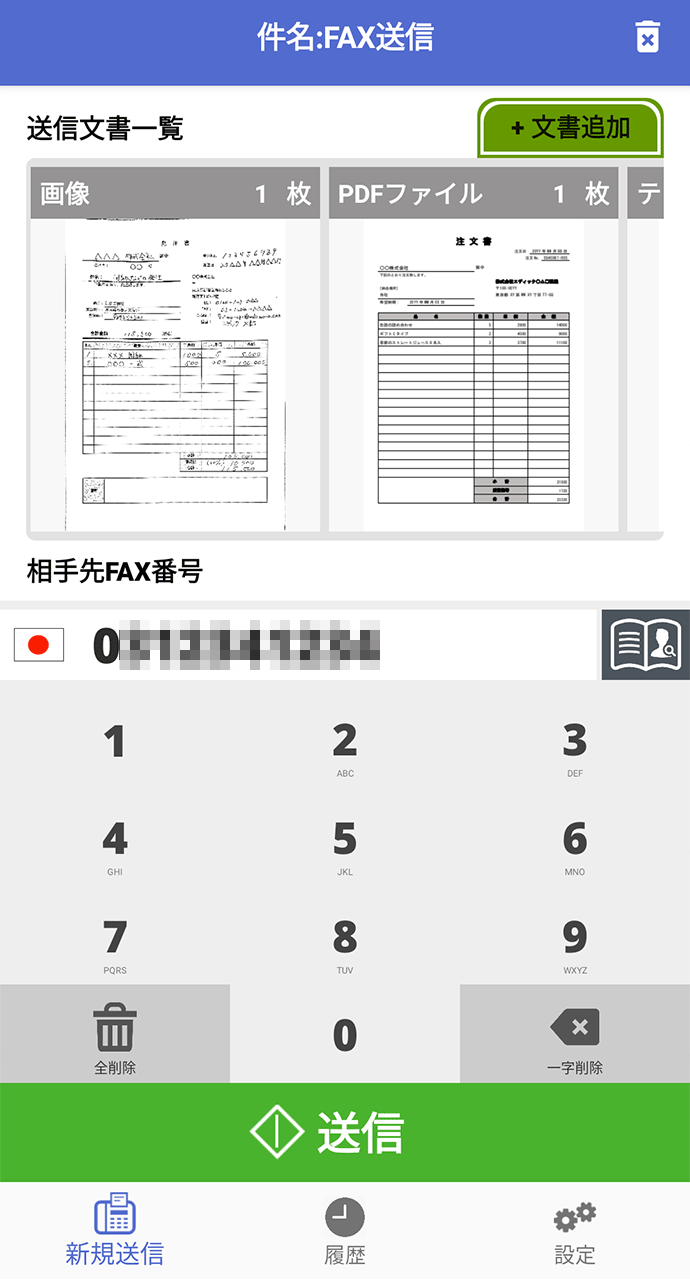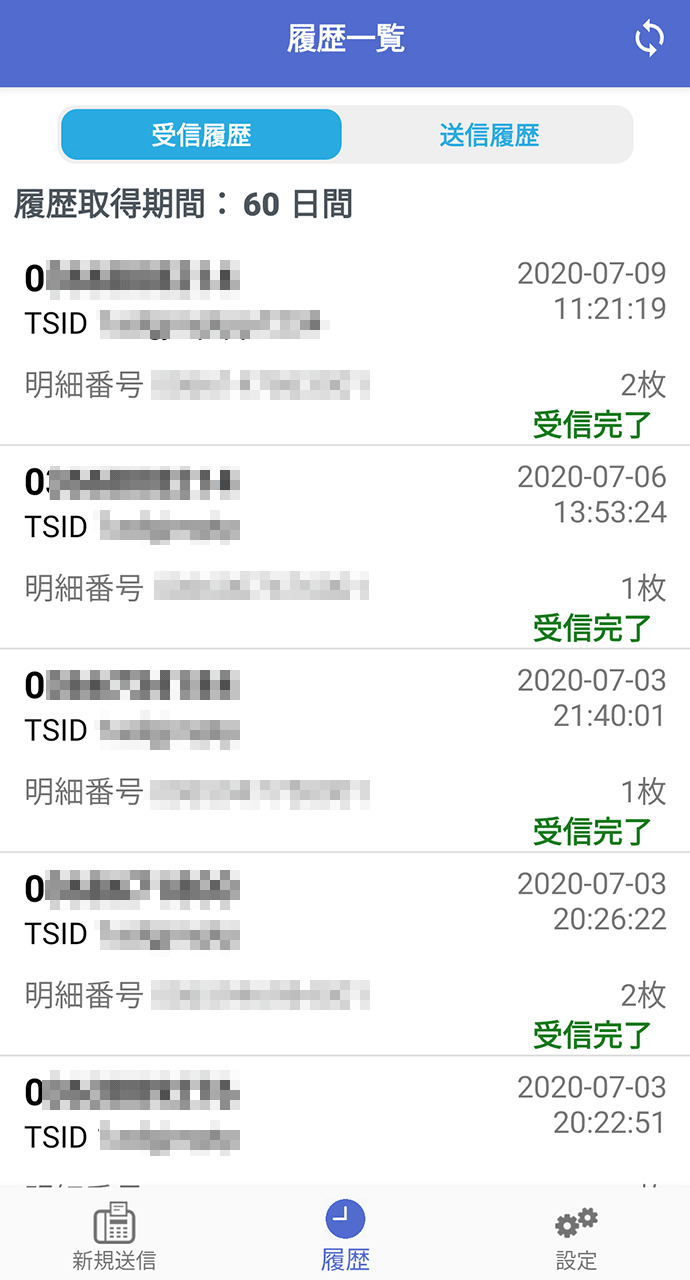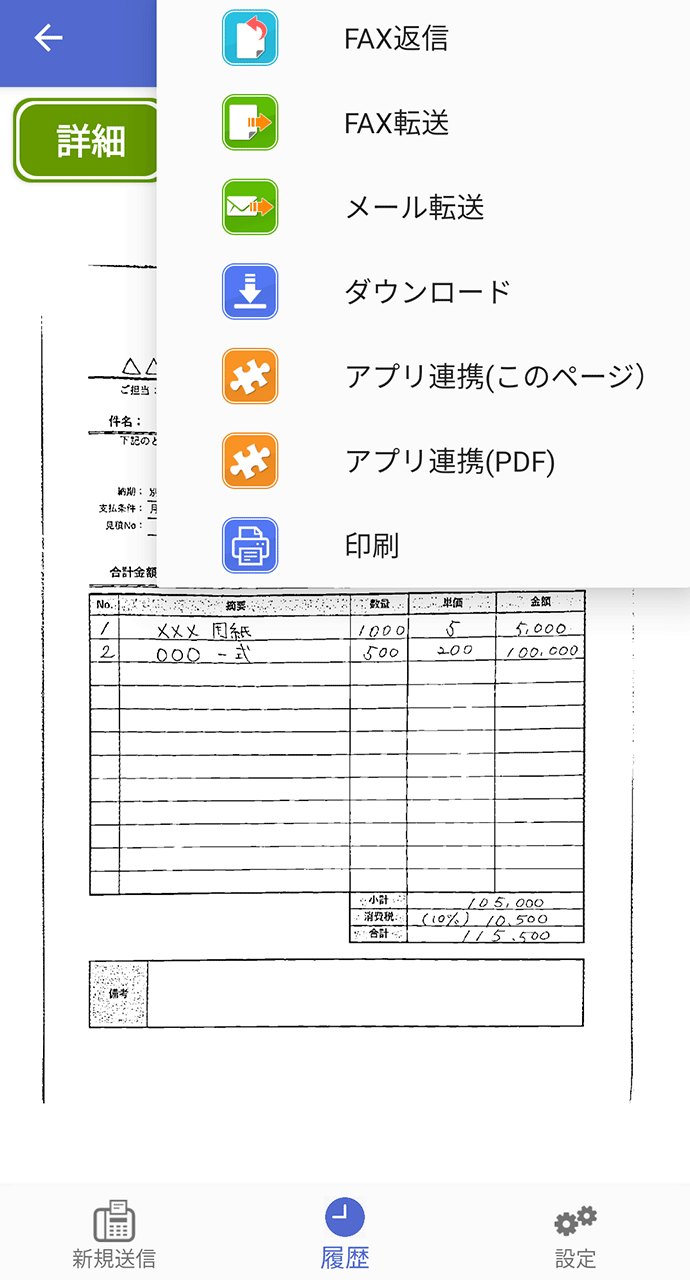アプリについて
iOSアプリのダウンロード
faximoのiOSアプリは「OneTool(ワンツール)」というサービス名でご提供しております。
faximoアカウントを使って、iPhoneやiPadで、送信文書作成や送信、受信確認まで簡単に操作することができます。
iPhone、iPad、iPod touchから「App Store」へアクセスし、「OneTool」と検索してインストールしてください。
下記App Storeアイコンからもダウンロードページへ移動できます。
アプリに関するお問い合わせ
アプリの表示や動作などのご不明点については、以下からお問い合わせください。
※iPhone、iPad、iPod touchは米国Apple Inc.およびその他の国における商標または登録商標です。
※その他の記載されている会社名・商品名は各社の商標または登録商標です。
Androidアプリのダウンロード
Android端末を使って、FAXの送信文書作成から送信、受信確認まで、簡単に操作することができます。
スマホやタブレットで撮った画像をそのままFAX送信したり、画面上で書き込み編集をしたりと、インターネットFAXをより便利にご利用いただけるアプリです。
「Google Play」へアクセスし、「faximo」と検索してインストールしてください。
下記Google Playアイコンからもダウンロードページへ移動できます。
アプリに関するお問い合わせ
アプリの表示や動作などのご不明点については、以下からお問い合わせください。
FAX送信文書の作成
-
カメラで撮った画像を送信
スキャナーやFAX機は不要。写真を撮ってそのままFAX送信が可能です。
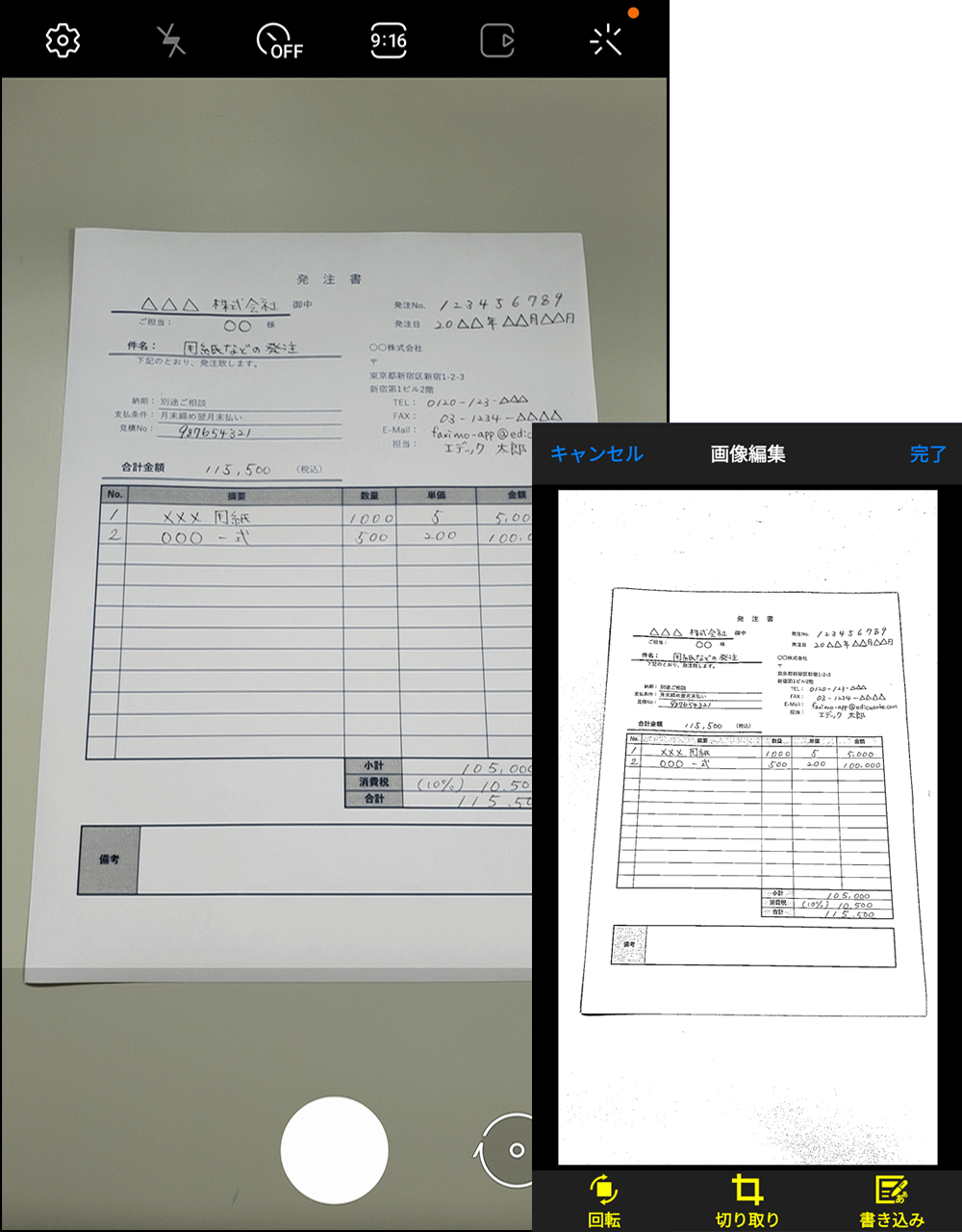 ※カメラ撮影画面(左上図)はご利用端末によって異なります
※カメラ撮影画面(左上図)はご利用端末によって異なります
-
撮った画像の切り抜き
簡単に補正できるため、撮影が苦手な人でも安心です。
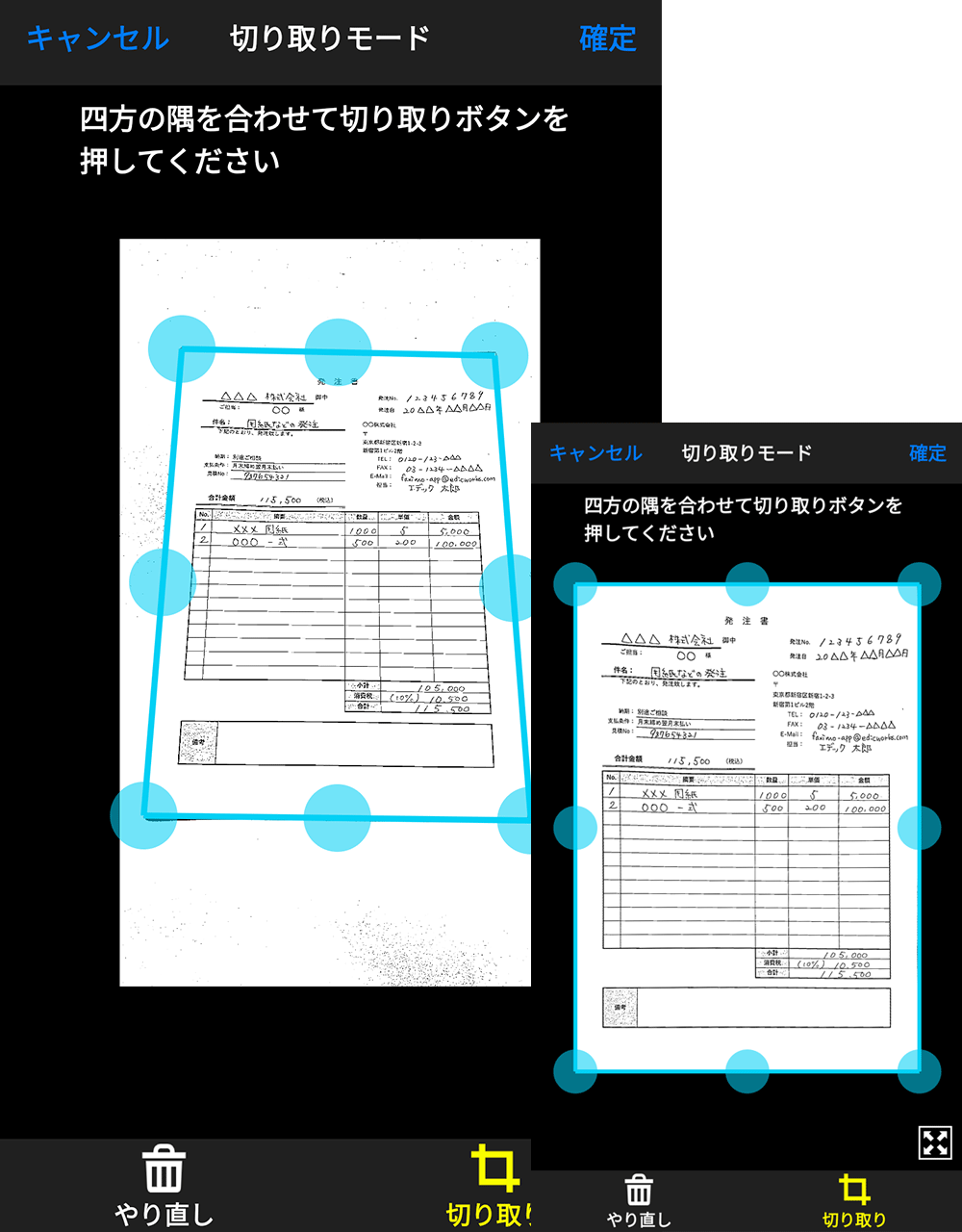
-
新規テキスト作成
メール感覚で、FAXの送付状を簡単に作成できます。
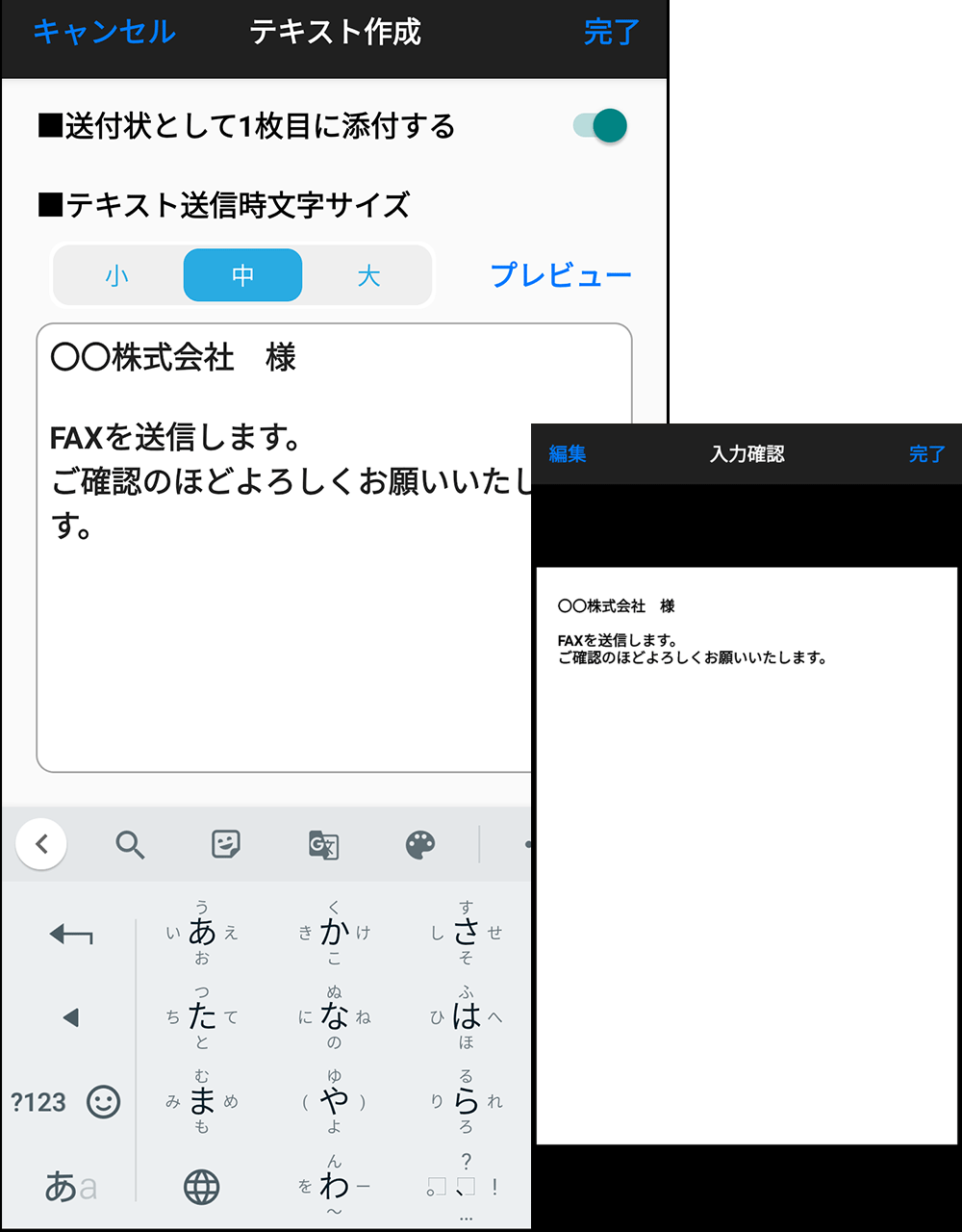 ※文字入力キーボードの部分(左上図の下部)はご利用端末によって異なります
※文字入力キーボードの部分(左上図の下部)はご利用端末によって異なります
-
端末から画像や文書を選択
端末に保存されている文書や画像をFAXとして送信することができます。
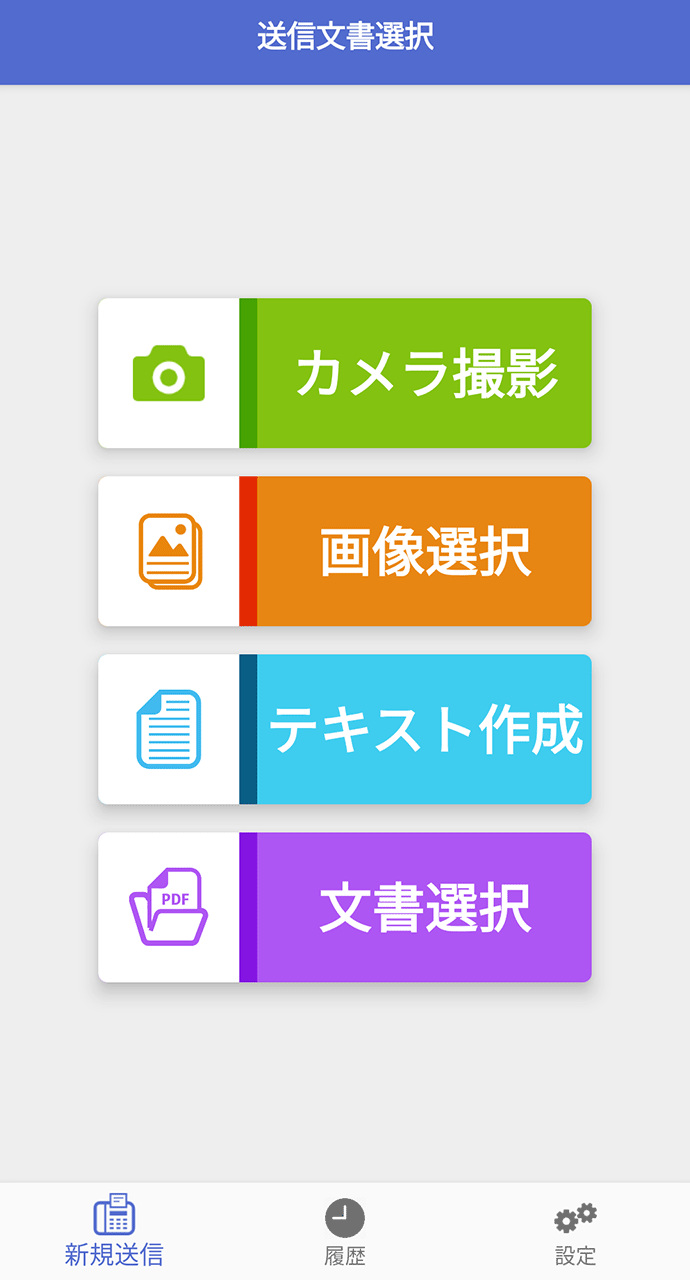
-
編集(書き込み)
紙に書くように、画面上で書き込みやテキスト入力ができます。
※書き込み例は赤枠内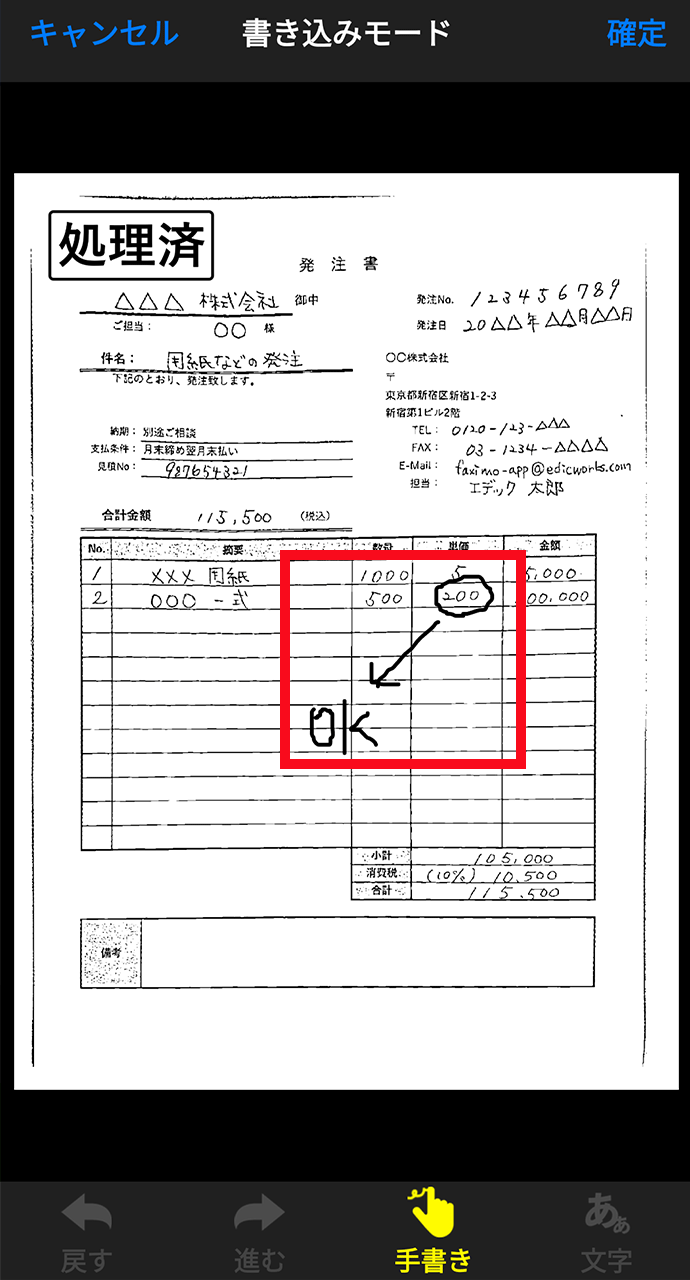
FAX送信機能
-
送信プレビュー
送信前に確認できるので、送信ミスの防止に役立ちます。
-
送信状態の確認
「送信中」や「送信エラー」などの、送信FAXの状態を、履歴から確認できます。
-
履歴の確認
送信したFAXをその場ですぐに確認できます。
-
送信キャンセル
送信中のFAXをキャンセルすることができます。
-
送信FAXの再送信や転送
送信詳細画面から、FAXの再送信や転送ができます。
FAX受信機能
-
受信FAXの返信や転送
受信したFAXに書き込みをして送信することもできます。
その他機能
設定
-
基本設定
アプリで取得する送受信履歴の日数や、定型文/テキストスタンプの設定などが可能です。
-
送受信設定
TSID やヘッダー、リトライ回数などの設定ができます。
詳しい機能や操作方法については、オンラインマニュアルをご確認ください。
オンラインマニュアル※「Google」、「Google」ロゴ、「Google Play」、「Google Play」ロゴ、「Android」、「Android」ロゴは、Google Inc.の商標または登録商標です。
※その他の記載されている会社名・商品名は各社の商標または登録商標です。